Windows10系统前不久已经发布,很多用户升级系统后不知道win10怎么设置分辨率。有或者是知道win10怎么设置分辨率,却发现分辨率不能调整。下面小编就来为大家分享win10系统分辨率的设置方法。
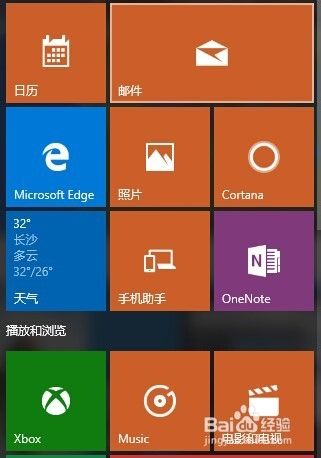
系统设置方法
-
1
点击桌面右下角的“操作中心”图标,然后点击“所有设置”。
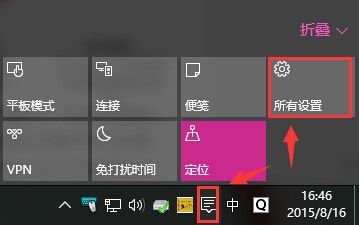
-
2
然后点击“系统”按钮。
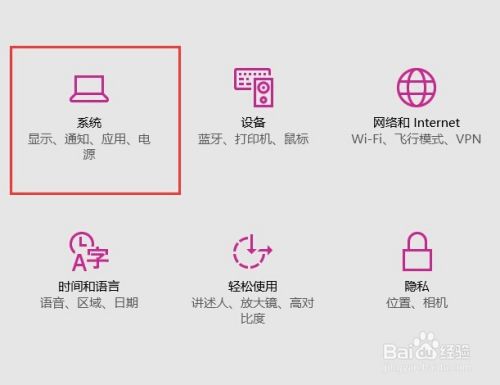
-
3
然后点击“高级显示设置”选项。
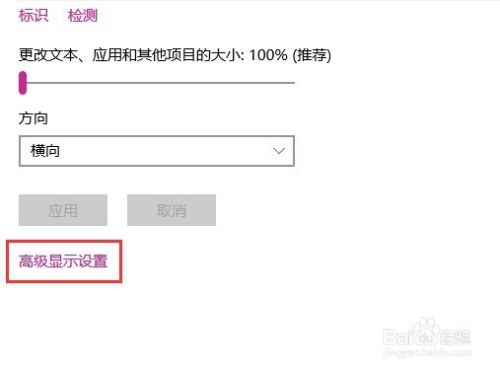
-
4
在这就能设置win10的桌面分辨率了,可选择系统推荐的分辨率。
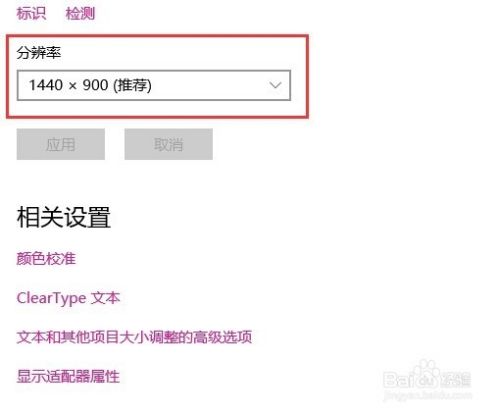 END
END
分辨率不能调整解决方法
-
1
win10系统分辨率不能调整,原因主要是显卡驱动为更新,解决办法是安装更新即可。操作步骤:点击“开始”→“设置”→“更新和安全”。
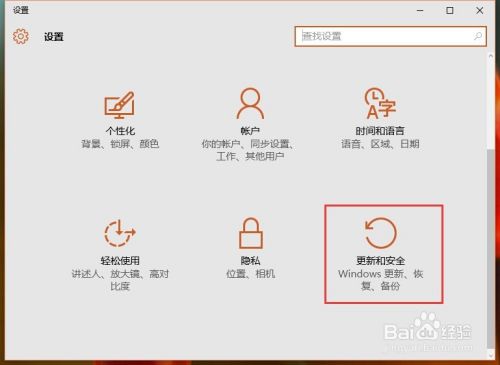
-
2
然后点击“检查更新”按钮,等待Windows更新完毕即可。
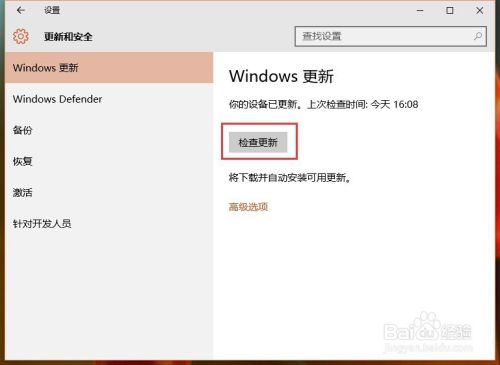 END
END
经验内容仅供参考,如果您需解决具体问题(尤其法律、医学等领域),建议您详细咨询相关领域专业人士。
作者声明:本篇经验系本人依照真实经历原创,未经许可,谢绝转载。
展开阅读全部
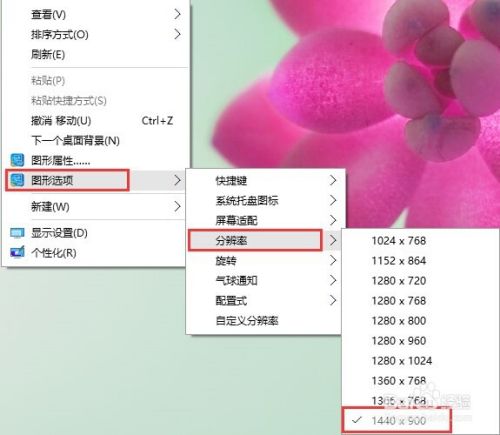
文章评论